Una de las cosas que más me ha encandilado del Apple Watch desde los dos meses que llevo con él es algo que ya comento Kevin Lynch en una entrevista que dio poco tiempo después de presentar el smartwatch al gran público. El Apple Watch llegaba principalmente para cambiar la manera en la cual manejabas la gran mayoría de notificaciones.
Evidentemente, habrá muchos momentos en los que será necesario que saques el iPhone de tu bolsillo o bolso y tengas que atender un email o mensaje desde él. Pero el quid de la cuestión está en como manejamos nuestro día a día y ser menos "smartphone-dependientes". Para ello en Applesfera os vamos a dar una serie de consejos para tomar control de tus notificaciones.
Si tienes un Apple Watch... ¿Te has fijado que ya no te cuesta tanto llegar al final del día con carga de batería en tu iPhone? Si, ¿verdad? Me temo que el principal responsable de esto sea el Apple Watch. Vamos a encararnos con la faena, ver como podemos manejar correctamente todas nuestras aplicaciones y sobre todo... como configurar sus notificaciones.
Pasos iniciales, tenlo todo a punto
Vamos a empezar por el principio, para que no se nos pierda nadie. Básicamente el Apple Watch es un "espejo" del iPhone, por lo que cualquier aplicación que tengas configurada en tu iPhone para que muestre notificaciones las mostrará también por defecto en el Apple Watch, pero tenemos margen de maniobra.
Por ejemplo, podremos configurar nuestro Apple Watch para que muestre un indicador de aviso de notificaciones pendientes. Este será un sencillo punto rojo en la parte superior de la pantalla del reloj. Si tenemos una notificación pendiente de ser atendida, simplemente deslizando el dedo como hacemos con el centro de notificaciones del iPhone, veremos todas las pendientes.
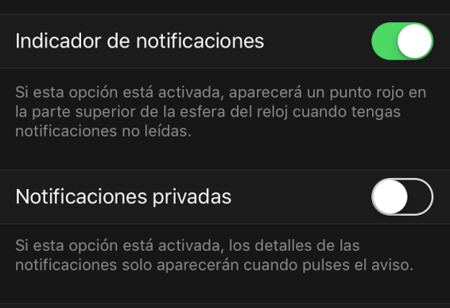
Estas dos opciones, dentro del apartado notificaciones de la aplicación Apple Watch de tu iPhone, son las que muestran, por un lado el indicador y por otro si quires que los detalles de las notificaciones únicamente sean mostrados cuando accedamos al aviso.
En este mismo apartado de la aplicación podremos configurar que aplicaciones queremos que muestren notificaciones en nuestro Apple Watch. Mi consejo aquí es que hagas una cuidada selección de las aplicaciones que quieres que se muestren. No creo por ejemplo que necesites que el Clash of Clans lance notificaciones en tu Apple Watch.
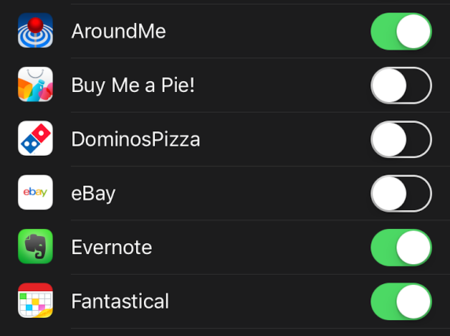
Diferencias entre aplicaciones de terceros y de Apple
Apple permite más opciones de configuración en las aplicaciones nativas del Apple Watch
En el apartado de notificaciones que vemos dentro de la aplicación del Apple Watch, diferencia las aplicaciones nativas del Apple Watch (de la propia Apple) con las aplicaciones de terceros. Apple nos permite algo más de control a la hora de manejar como queremos recibir las notificaciones en sus aplicaciones.
En las aplicaciones de terceros, solamente podremos elegir si queremos o no que se nos notifique cualquier actualización, dejando el control de esa notificación a la configuración que tengamos reflejada en nuestro iPhone.
En cambio, en las aplicaciones nativas tendremos más opciones. Podremos elegir que se comporten igual que en el iPhone o delimitar ciertas funciones. Que nos muestre o no avisos, suene o vibre nuestro Apple Watch.
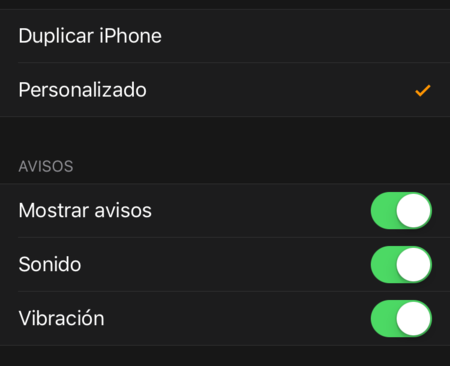
Controla rápidamente cuando no puedes ser molestado
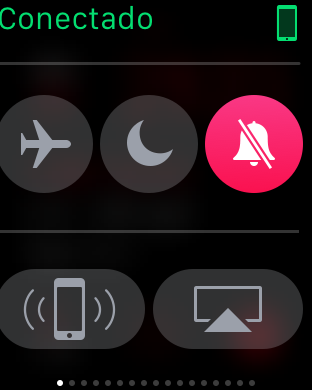
Una característica interesante del Apple Watch es la manera que tenemos de cortar las notificaciones cuando no nos interesa ser molestados. Todo esto lo podremos controlar de manera rápida y sencilla.
Desde los "vistazos", a los que podemos acceder siempre deslizando el dedo desde abajo hacia arriba en la pantalla del Apple Watch, buscaremos las opciones de conexión del Apple Watch.
En ellas tenemos tres opciones con las que seguro te encuentras familiarizado en tu iPhone. El modo vuelo, el modo no molestar y el modo sin sonido.
Si seleccionamos el modo sin sonido, al recibir notificaciones no se reproducirá ningún tipo de sonido, lo que si ocurrirá es que el reloj seguirá vibrando. De esta manera podremos saber que nos están llamando o nos está llegando alguna notificación aún estando en un entorno donde debemos tener el reloj (y el teléfono) en silencio.
Por contra la opción de no molestar nos cortará totalmente las notificaciones, ni sonidos, ni vibraciones ni absolutamente nada.
Maneja tus notificaciones como un Ninja
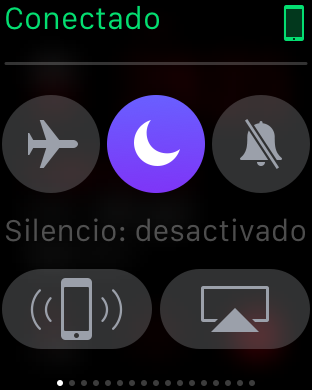
¿Y cómo puedo manejar las notificaciones según me van llegando? Todo funciona con sencillos gestos táctiles. Si recibimos una notificación y según nos la muestra el Apple Watch en pantalla la deslizamos hacia abajo, podremos descartarla, darnos por "notificados".
Pulsando la notificación podremos "expandir" la misma y ver toda la información que nos proporciona la misma. Si por el contrario no la atendemos pasará a formar parte del centro de notificaciones del Apple Watch, al cual podremos acceder con el mismo gesto que utilizamos para desplegarlo en el iPhone, deslizando el dedo hacia abajo.
En el listado de notificaciones que nos muestre el smartwatch, pulsando sobre cada notificación la expandiremos y deslizando el dedo sobre la notificación hacia la izquierda, nos dará la opción de borrar la que deseemos. Si por el contrario queremos borrar todas las notificaciones que tengamos simplemente tendremos que presionar fuerte hasta que Force Touch entre en acción y nos permita borrar todas.
¿Preparado para controlar todas las notificaciones de tu Apple Watch?




Ver 16 comentarios
16 comentarios
homfly
Yo tambien he tenido problemas con las notificaciones. Ayer no me llegaban las de whatsapp pero si los emails. Reinicié y todo bien.
Tambien tengo problemas con handoff. Cuando estoy con mi mac y giro muñeca para ver la hora, se me abre hnadoff-mensajes en yosemite. No se porque, sino tengo app mensajes abierto.
Tambien he notado que han cambiado parametros en actividad. Ahora me mide mas actividad sin ser ejercicio fuerte. Antes me ponia al dia 2min y ahora 13, 18min. Tambien me cuenta menos calorias en reposo ahora.
m013
A mi la bateria del iphone me dura menos con el Apple Watch,es cierto q miro menos el iphone q de eso se trata pero me obliga a llevar el bluetooth encendido constantemente y me funde la batería m.
sabacha
Esta nueva versión me a traído más problemas que soluciones, la batería no dura igual que antes, la lentitud sigue igual, hay llamadas que entran otras no, igual sucede con notificaciones. Para intentar solucionarlo e recurrido a todo, pero a sido infructuoso. Espero con cierta duda que arreglen el problema.
djcors
Alguien sabe por qué el icono de airplay en este vistazo sale desactivado? pregunte por chat a soporte de apple y no me dieron respuesta
moriarthy01
Seguramente me pondréis negativos pero aquí deberíais poner más artículos curiosos, como por ejemplo el que escribe Hipertextual del "prototipo" del iPhone de 1983, o cosas así.
jorgochoa
Tienes razón, el Apple Watch ha cambiado la forma en la que interactuó con mi IPhone ( notificaciones), sin embargo sigue siendo frustrante no poder ver el contenido de las mismas en algunas aplicaciones (Facebook) o inclusive contestar algunos mensajes (Whats app), me queda claro que con la llegada de las Apps nativas podremos dar un uso más “real” a lo prometido por Apple… pero la realidad es que hoy en día y para mí el Apple Watch lo tengo más que nada por el deporte y conteo de actividad que realmente por un quipo que me permita contestar e interactuar con el mundo exterior desde mi muñeca.
Saludos!
ericruiz
A mí también me ha dado algunos problemas, creo que era mejor la versión anterior. De todas formas supongo que lo arreglaran próximamente, ya son bastante conscientes de los problemas (incompatibilidades) que se han generado, no?
tacticaldrunk
Yo devolveré mi watch sport hoy. El mayor problema para mi es que la correa sport, por muy tonto que parezca, me queda pequeña en un agujero y en el siguiente ya me queda demasiado grande. Nunca estoy cómodo llevando el reloj.